Die Verwendung eines SSH-Client-Tools ist für den Systemadministrator und die Remote-Benutzer immer hilfreich und praktisch. In den herkömmlichen SSH-Clients finden Sie möglicherweise einige Probleme mit dem Netzwerk und der automatischen Sitzungsabmeldung. Als Systemadministrator wissen Sie bereits, wie wichtig der CLI-basierte Remote-SSH-Client ist. Um häufige Abmelde-, Verzögerungs- und Paketverlustprobleme zu lösen, können Sie Mosh SSH als SSH-Alternative unter Linux installieren. Mosh steht für Mobile Shell, einen befehlszeilenbasierten Secure-Shell-Client für Linux. Es ist keine veraltete und statische IP-Adresse erforderlich, um die Verbindung herzustellen; außerdem ist der Mosh-SSH-Shell-Client auch mit Mobilgeräten kompatibel.
Mosh Shell als SSH-Alternative unter Linux
Die Mosh-SSH-Shell verwendet die TCP-Netzwerkverbindungen und unterstützt Roaming. Was auch immer Sie am lokalen Terminal eingeben, wird an den TCP-Remote-Host gesendet, und was auch immer die Anwendung ausgibt, kommt zurück auf Ihren Bildschirm. Die gesamte Benutzeroberfläche der Mosh-SSH-Shell, einschließlich der Tastenanschläge, kommt vom Server.
Unter Linux können Sie mit der Mosh-Shell von einer Netzwerkverbindung zu einer anderen wechseln, ohne die SSH-Verbindung zu verlieren. Die Mosh-SSH-Shell ist in der Programmiersprache C++ geschrieben und unter der GNU GPL-Datenschutzlizenz erstellt. In diesem Beitrag werden wir sehen, wie man die Mosh-Shell als SSH-Alternative unter Linux installiert.
1. Mosh Shell auf Debian/Ubuntu installieren
Die Installation des Mosh-SSH-Clients auf einem Debian- oder Ubuntu-Linux ist einfach und unkompliziert. Es ist im offiziellen Linux-Repository verfügbar. Wenn Ihr Computer kein UFW- oder Firewall-Daemon-System hat, müssen Sie sich keine Gedanken über das Firewall-System machen. Sie können die folgenden Befehle auf Ihrer Terminal-Shell ausführen, um Ihr Linux-Repository zu aktualisieren und die Mosh-SSH-Shell auf Ihrem Linux-System zu installieren.
# apt-get update
# apt-get install mosh
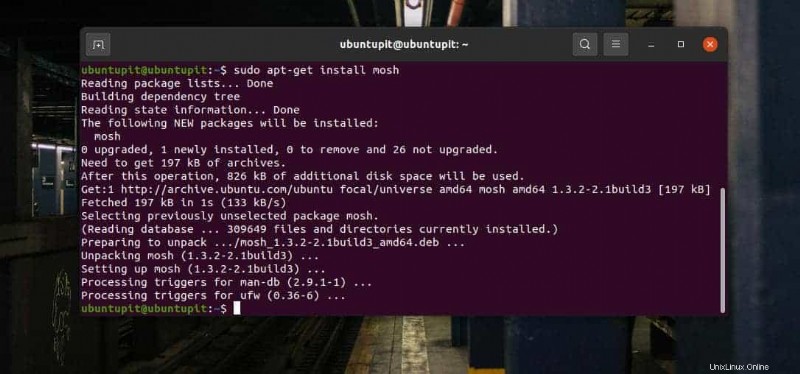
2. Installieren Sie Mosh SSH auf Fedora/Red Hat Linux
Wenn Sie ein Fedora- oder ein Red Hat-basiertes Linux-System ausführen, können Sie die Mosh-SSH-Shell auf Ihrem Linux über den YUM- oder DNF-Befehl installieren. Es befindet sich im Linux-Repository und erfordert keine EPEL-Pakete. Führen Sie zunächst die folgenden Befehle auf Ihrer Shell aus, um die Mosh-SSH-Shell auf Ihrem Linux-Rechner zu installieren.
Führen Sie die folgenden Befehle aus, um die Mosh-Shell auf Fedora Linux zu installieren.
# yum update
# dnf install mosh
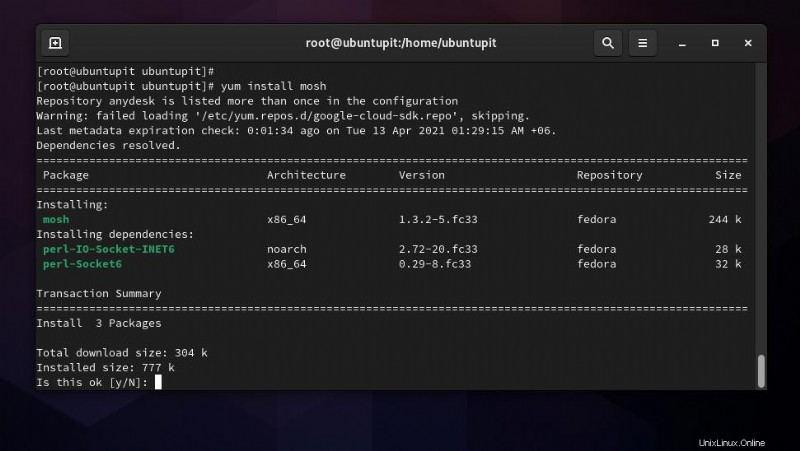
Die folgenden Befehle installieren die Mosh-Shell auf Red Hat Linux Enterprise.
# yum update
# yum install mosh
3. Installieren Sie Mosh SSH auf Arch, SuSE und anderen Linux
In Arch- und Arch-basierten Linux-Distributionen ist die Installation der Mosh-Shell eine schnelle Aufgabe. Sie müssen nur den folgenden Pacman-Befehl auf Ihrer Terminal-Shell mit Root-Rechten ausführen, um es zu installieren.
# pacman -S mosh
Wenn Sie ein SuSE-Linux-Benutzer sind, führen Sie den folgenden Zypper-Befehl aus, um Mosh SSH auf Ihrem System zu installieren.
sudo zypper in mosh
In diesem Schritt haben wir die Methoden zur Installation von Mosh auf Arch und SuSE Linux gesehen; Wenn Sie immer noch keine Möglichkeit finden, Mosh in Ihrer Distribution zu installieren, laden Sie den Mosh-Quellcode von hier herunter und installieren Sie ihn vom Quellcode.
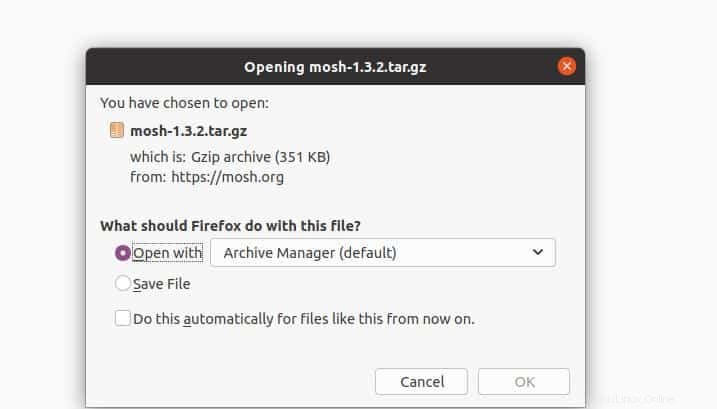
Wenn der Download abgeschlossen ist, extrahieren Sie die komprimierte Datei und führen Sie die folgenden Befehle auf Ihrer Terminal-Shell aus, die unten angegeben sind, um Mosh aus dem Quellcode zu installieren.
$ cd mosh-1.3.2
$ ./configure
$ make
# make install
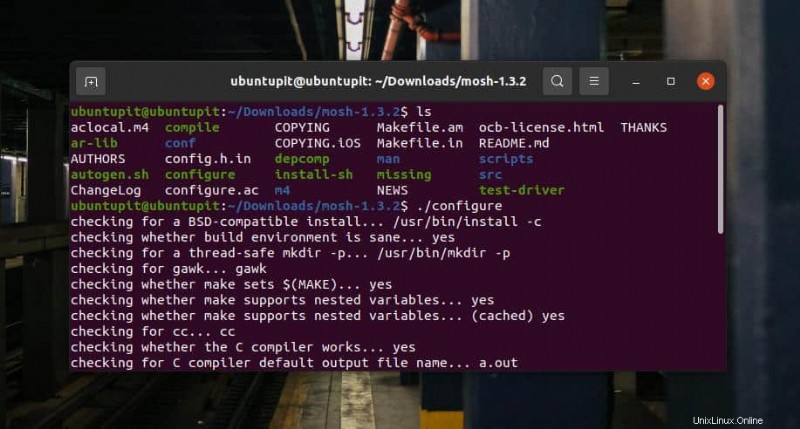
Erste Schritte mit Mosh Secure Shell
Bis jetzt haben wir gesehen, wie man die Mosh-Shell auf verschiedenen Linux-Systemen installiert. Es ist jetzt an der Zeit, die sichere Mosh-Shell auf der Befehlszeile auszuführen. Alle folgenden Befehle, die wir in diesem Schritt verwenden, sind auf allen wichtigen Linux-Distributionen ausführbar. Zuerst müssen Sie möglicherweise den folgenden Befehl ausführen, um die Version der Mosh-SSH-Shell zu überprüfen.
$ mosh --version
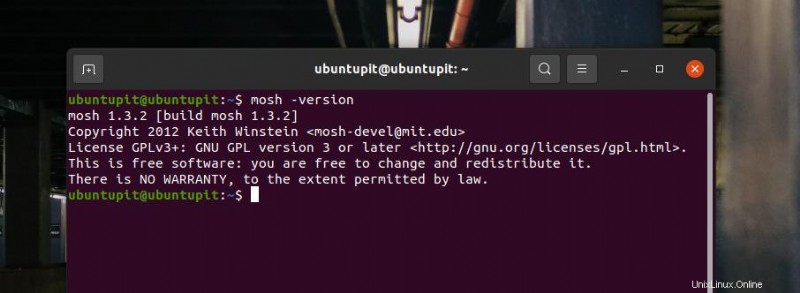
Um einen Remote-Client über das Internet über den Mosh-Client zu verbinden, führen Sie den folgenden Befehl auf Ihrer Terminal-Shell aus. Der folgende Befehl besteht aus der Syntax mosh, Client-Benutzername und der IP-Adresse des Clients.
$ mosh [email protected]
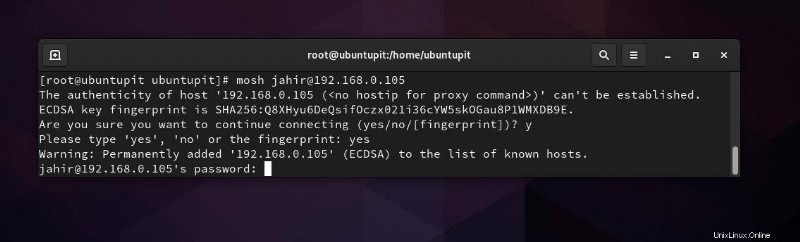
Wenn Sie den Befehl erfolgreich ausführen, müssen Sie dies bestätigen, indem Sie in der Shell „Ja“ eingeben, und später wird das Root-Passwort des Clients benötigt, um die Verbindung herzustellen. Wenn Sie keine Verbindung über den Mosh herstellen können, stellen Sie sicher, dass der SSH-Dienst auf der Seite des Clients konfiguriert und aktiviert ist. Wenn Sie eine Sitzung beenden müssen, können Sie den folgenden Exit-Befehl ausführen, um die Sitzung Ihrer Shell zu beenden.
$ exit
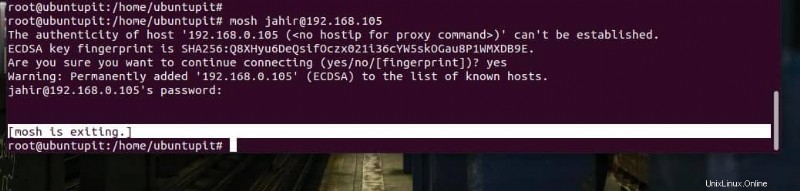
Um mehr Hilfe zu den Mosh-Syntaxen zu erhalten, ist es immer vorteilhaft, den Befehl help auszuführen.
$ mosh --help
Schlussworte
Was die Mosh-Shell ist, wie sie funktioniert und wie Sie sie auf einem Linux-System installieren können, habe ich im gesamten Beitrag kurz erklärt. Wenn Sie immer noch verwirrt sind, ob die Mosh-Shell sicher ist oder nicht, oder ob sie besser ist als die traditionellen SSH-Clients, nun, ich kann hier nicht viel erklären. Ich kann nur versichern, dass Hacken einige Vor- und Nachteile haben, aber bei der herkömmlichen Verwendung einer SSH-Sitzung werden Sie die Nachteile nicht bemerken. Ich würde Ihnen empfehlen, es auszuprobieren und alle Antworten auf all Ihre Gedanken zu finden.
Bitte teilen Sie ihn mit Ihren Freunden und der Linux-Community, wenn Sie diesen Beitrag nützlich und informativ finden. Sie können auch Ihre Meinung zu diesem Beitrag in den Kommentarbereich schreiben.